Hoe permanent verwijderde foto's van iCloud te herstellen
Het is algemeen bekend dat iCloud de officiële clouddienst is die Apple heeft uitgebracht om foto's en bestanden te synchroniseren en te back-uppen via Apple ID-accounts. Zodra je iCloud-foto's of iCloud-reservekopie hebt ingesteld, worden al je foto's en video's opgeslagen in je cloudopslag. Zo kun je je foto's terughalen als je ze per ongeluk hebt verwijderd of na een fabrieksreset. Deze handleiding legt uit hoe je... herstel foto's van iCloud.
PAGINA-INHOUD:
Deel 1: iCloud-foto's versus iCloud-back-up
iCloud-foto's en iCloud-reservekopie zijn twee belangrijke diensten voor Apple-klanten. iCloud-foto's synchroniseert je foto's en video's met al je Apple-apparaten via een Apple ID. Zodra je iCloud-foto's hebt ingesteld, uploadt de dienst je foto's en video's automatisch naar je iCloud-account. Zo heb je er toegang toe op alle apparaten die aan hetzelfde Apple-account zijn gekoppeld.
Deel 2: Gesynchroniseerde foto's uit iCloud ophalen
Als je net foto's hebt verwijderd en de wijziging niet is gesynchroniseerd met iCloud, kun je de verwijderde foto's van iCloud terugzetten naar je iPhone, iPad, Mac of pc. Voorwaarde is wel dat je een stabiel wifi-netwerk hebt.
Hoe u foto's van iCloud op de iPhone kunt herstellen
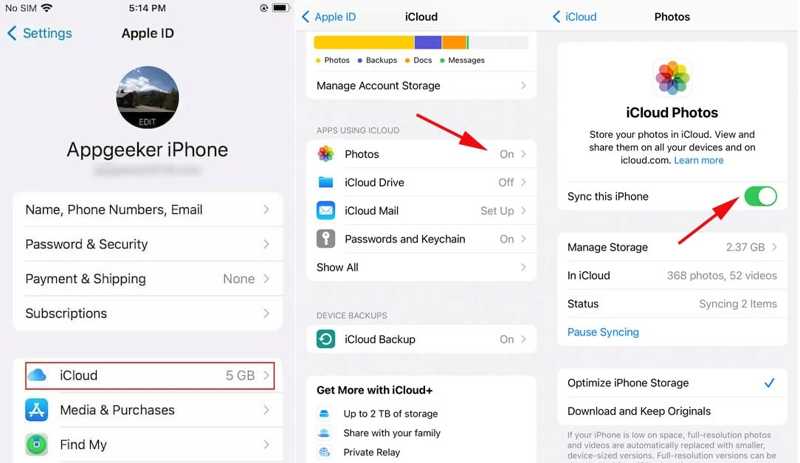
Stap 1. Open de app Instellingen op je iPhone.
Stap 2. Zorg ervoor dat u verbinding maakt met een Wi-Fi-netwerk.
Stap 3. Tik op je profiel en kies de iCloud Tab.
Stap 4. Druk op Foto's optie en schakelaar uit Synchroniseer deze iPhone.
Stap 5. kies Download en bewaar originelen en schakel aan Synchroniseer deze iPhone.
Stap 6. Een paar minuten later is het herstel van de iCloud-verwijderde foto's voltooid. Je kunt ze openen in je Foto's-app.
Hoe u foto's van iCloud naar Mac kunt overzetten
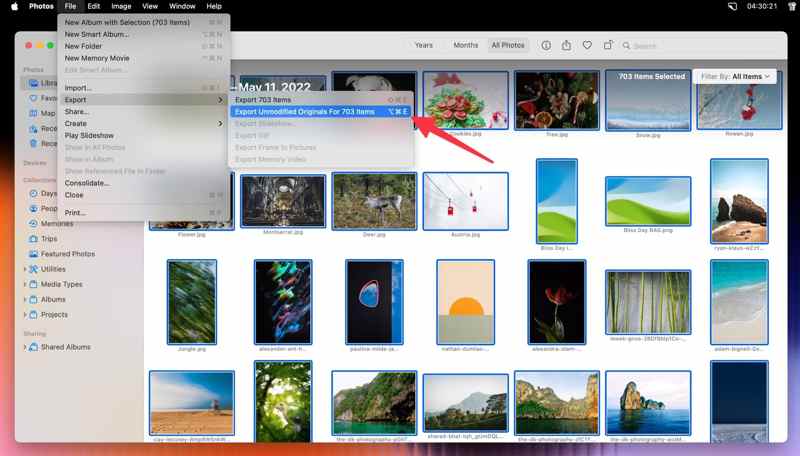
Stap 1. Open de Foto's-app op je Mac.
Stap 2. Klik op de Foto's menu en kies Instellingen.
Stap 3. Ga naar uw iCloud tab en controleer Originelen naar deze Mac downloaden.
Stap 4. Wacht tot alle iCloud-foto's hersteld zijn. Daarna kunt u de iCloud-back-up openen en uw foto's bekijken.
Stap 5. Ga dan naar de Bibliotheek sectie en selecteer alle foto's door op de Cmd- en A-knoppen op uw toetsenbord te drukken.
Stap 6. Navigeer naar Dien in, Exporterenen klik Exporteer ongewijzigde originelen voor x artikelen.
Stap 7. Klik Exporteren, stel de uitvoermap in en klik op Exporteer originelen.
Hoe foto's van iCloud.com te herstellen
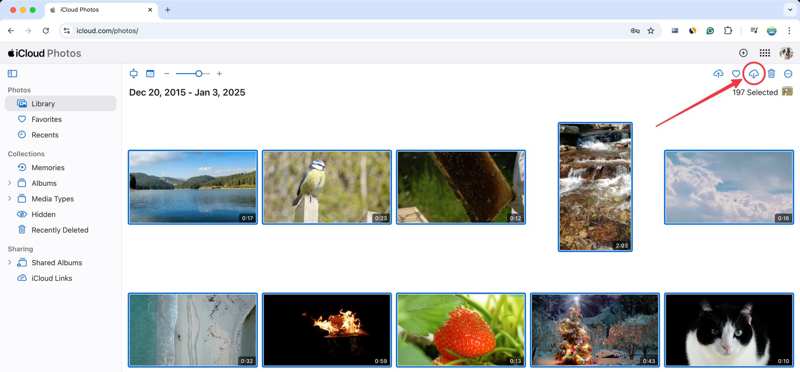
Stap 1. Ga naar www.icloud.com/photos in een browser en meld u aan met uw Apple ID en wachtwoord.
Stap 2. Voer de Bibliotheek album en selecteer alle foto's die u wilt herstellen.
Tips: Als uw verwijderde foto's zijn bijgewerkt naar iCloud, voer dan de Onlangs verwijderd album in plaats daarvan.
Stap 3. Klik op de Download knop in de rechterbovenhoek om oude foto's van iCloud naar uw computer te herstellen.
Hoe u Apple kunt vragen om foto's uit iCloud op te halen
Stap 1. Ga naar www.privacy.apple.com en meld u aan met uw Apple ID-gegevens.
Stap 2. Klik Vraag een kopie van uw gegevens aan.

Stap 3. Check iCloud Foto's op de lijst en klik Doorgaan.
Stap 4. Klik op de Bestandsgrootte menu en selecteer een maximale bestandsgrootte.
Stap 5. Hit Volledig verzoek en wacht totdat Apple u per e-mail op de hoogte stelt.
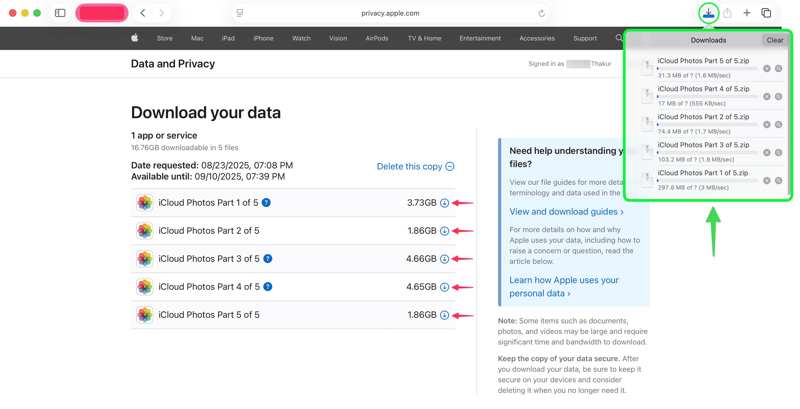
Stap 6. Klik Haal uw gegevens op in de e-mail waarin u informeert, en klik vervolgens op Download.
Deel 3: Foto's herstellen van iCloud-back-up
iCloud-reservekopie is een andere optie om permanent verwijderde foto's van iCloud te herstellen. Volgens Apple bevatten de gegevens die met iCloud worden gesynchroniseerd geen iCloud-reservekopie. Met andere woorden: als u iCloud-foto's uitschakelt, kunt u in plaats daarvan foto's herstellen vanuit een iCloud-reservekopie. Voor deze methode moet u eerst uw iPhone of iPad wissen.
Stap 1. Voer je uit Instellingen app.
Stap 2. Navigeer naar Algemeen, iPhone overzetten of resettenen kies Wis alle inhoud en instellingen.
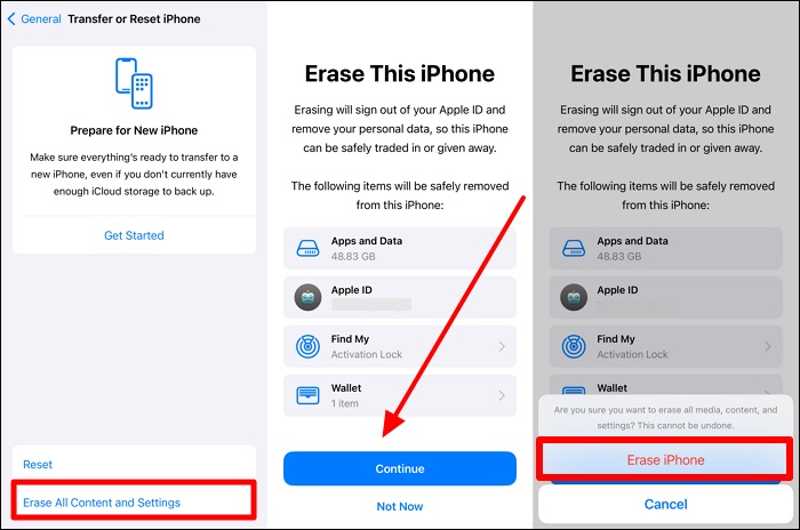
Stap 3. Voer indien gevraagd uw iPhone-toegangscode of Apple ID-wachtwoord in.
Stap 4. Lees de waarschuwing, tik Doorgaanen druk op Wissen van de iPhone. Dit zal fabrieksinstellingen uw iPhone.
Stap 5. Wanneer uw iPhone opnieuw is opgestart, stelt u deze in als een nieuw apparaat.
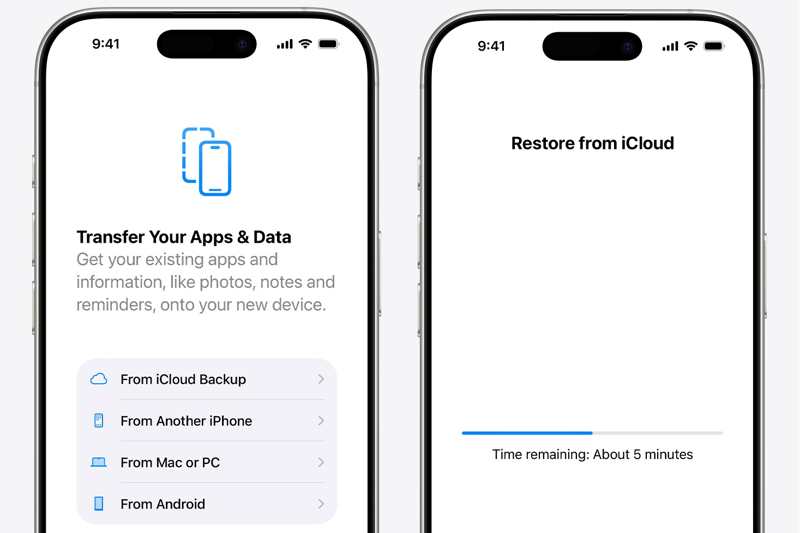
Stap 6. Kies Van iCloud-back-up wanneer u de bereikt Apps & gegevens scherm.
Stap 7. Voer uw Apple ID en wachtwoord in en kies de back-up met de gewenste foto's.
Stap 8. Voltooi ten slotte de installatie van uw apparaat.
Deel 4: Foto's herstellen vanuit een iCloud-back-up zonder uw iPhone opnieuw in te stellen
Kan ik foto's herstellen van een iCloud-back-up zonder mijn iPhone te resetten? Het antwoord is ja. Het enige wat je nodig hebt is Apeaksoft iPhone Data RecoveryHet kan een iCloud-back-up openen en foto's eruit halen om te herstellen.
De gemakkelijkste manier om foto's te herstellen vanuit een iCloud-back-up zonder uw apparaat opnieuw in te stellen
- 1. Open het iCloud-back-upbestand voor gegevensherstel.
- 2. Bekijk een voorbeeld van de foto's in de iCloud-back-up voordat u ze herstelt.
- 3. Herstel selectief foto's van een iCloud-back-up.
- 4. Uw apparaat wordt niet teruggezet naar de fabrieksinstellingen en wordt niet gewist.
- 5.Ondersteunt de nieuwste modellen iPhone en iPad.
Veilige download
Veilige download

Hoe u foto's uit een iCloud-back-up kunt herstellen zonder te resetten
Stap 1. Open iCloud-back-up
Start de beste iCloud-fotoherstelsoftware nadat u deze op uw pc hebt geïnstalleerd. Er is een andere versie voor Mac. Ga naar de Herstel van het iCloud-back-upbestand tabblad en voer uw Apple ID-account in. Kies iCloud back-up en download het juiste back-upbestand.

Stap 2. Bekijk foto's vooraf
kies Filmrol, Photo Library, en andere gewenste gegevenstypen. Hit Volgende om verder te gaan. Bekijk vervolgens een voorbeeld van alle foto's in uw iCloud-back-up.

Stap 3. Herstel foto's van iCloud
Selecteer de foto's die u wilt terughalen en klik op de Herstellen knop. Stel een uitvoermap in en klik op Herstellen.

Conclusie
Deze gids legt uit hoe u: iCloud-foto's ophalen op je iPhone, iPad, Mac, pc en online. Je kunt de juiste methode kiezen op basis van jouw situatie en onze stappen volgen om je foto's terug te krijgen. Apeaksoft iPhone Data Recovery is een eenvoudige manier om iCloud-foto's te herstellen zonder je apparaat te resetten.
Gerelateerde artikelen
Hoe lang duurt het om een back-up van een iPhone naar iCloud te maken? Uren duren? Dagen? Of voor altijd? Volg de 5 gratis tips om uw iCloud-back-up sneller te maken in minuten.
Wat is iCloud Backup? Kan iCloud alles op je Apple-apparaten back-uppen? Hoe krijg je toegang tot iCloud Backup? Krijg alle antwoorden van dit bericht.
Is het echt om iemands iCloud-account te hacken? Hoe krijg ik toegang tot mijn iCloud-account als ik mijn wachtwoord ben vergeten? Dit bericht geeft de ultieme oplossingen! Lees nu.
Dit artikel beschrijft 3 professionele manieren om iCloud te herstellen: u kunt hiervoor gespecialiseerde software gebruiken of de functie voor het herstellen van verwijderde iCloud-gegevens gebruiken.

